国旅手游网提供好玩的手机游戏和手机必备软件下载,每天推荐精品安卓手游和最新应用软件app,并整理了热门游戏攻略、软件教程、资讯等内容。欢迎收藏
网友忧深提问:谷歌浏览器书签找回
很多使用chrome浏览器的用户会不小心将浏览器重置,书签就会不见了,怎么找回呢?接下来,小编就为大家讲解在chrome浏览器中将书签找回的详细方法介绍。
方法一:当你chrome浏览器重置后,可以根据云同步来找回来这些书签的。
1:登陆账号:在输入栏输入“chrome://settings”,“设置”--“登录”,登陆到你自己之前的账号。
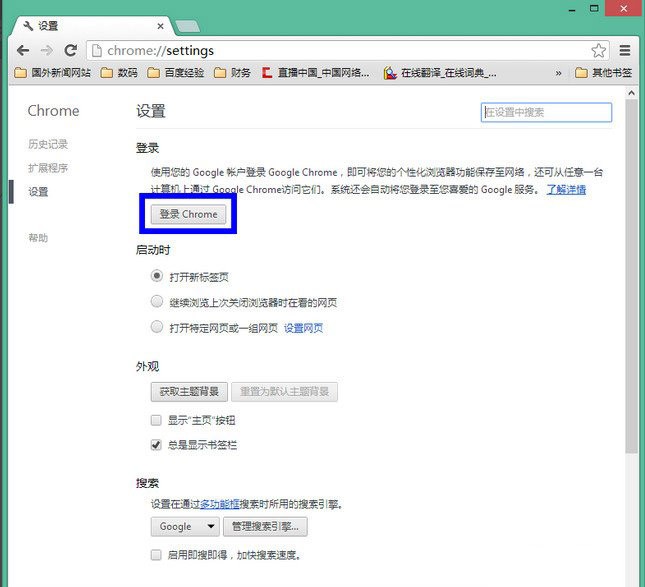
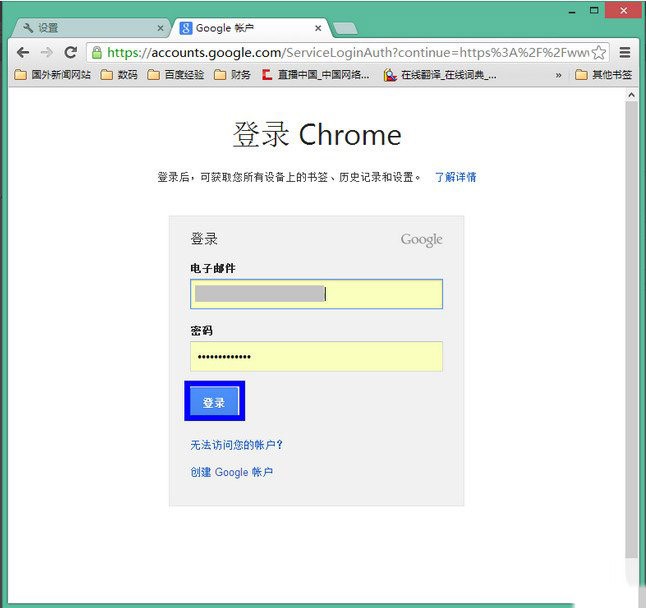
chrome浏览器重置后书签不见了 解决谷歌浏览器重置后书签不见,chrome浏览器,解决谷歌浏览器重置后书签不见问题,chrome浏览器重置后书签不见解决办法
2:随后点击“确定,同步所有内容”按钮,
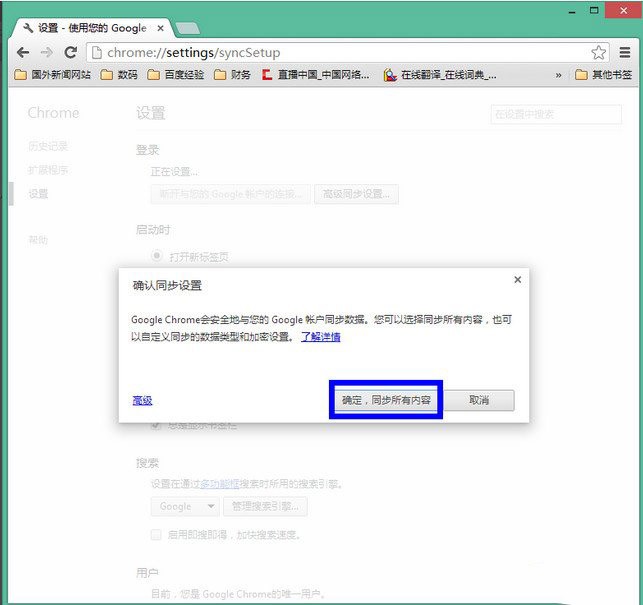
3:如若日后想要断开同步,请点击设置页面中的“断开帐户连接”按钮。(这样可以保护好你的自己收藏的书签)
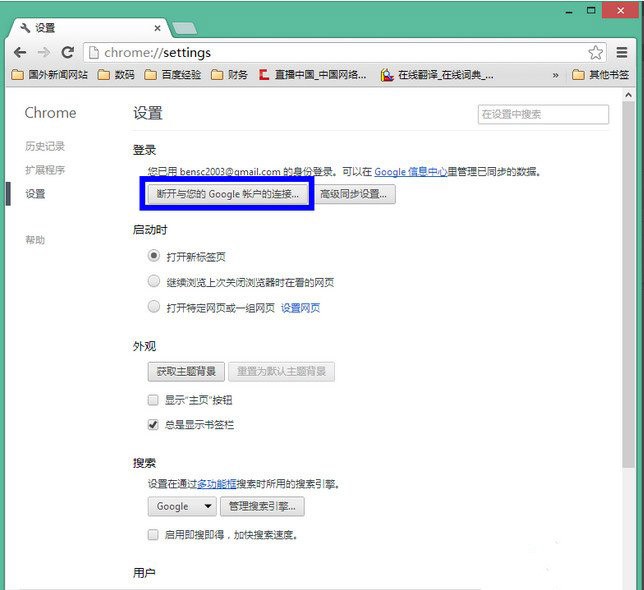
4:如果想要管理同步内容的话,请点击“高级同步设置”按钮,这里有利于你以后重置chrome浏览器后,可以找到你之前的书签。
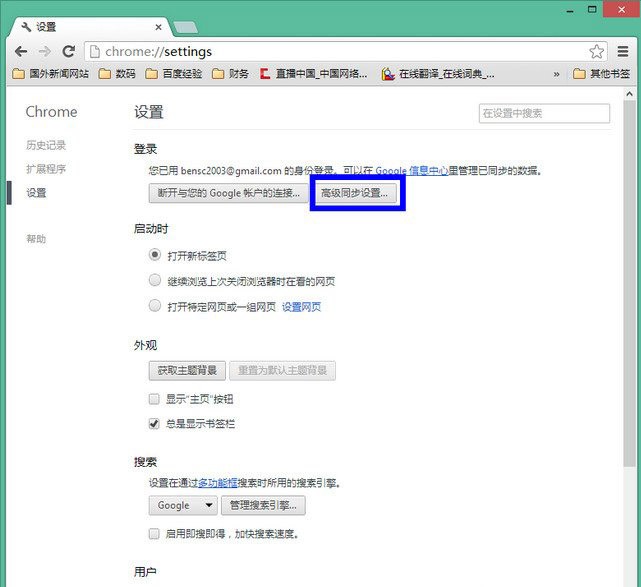
5:选择你需要的同步的选项,点击确定就行。
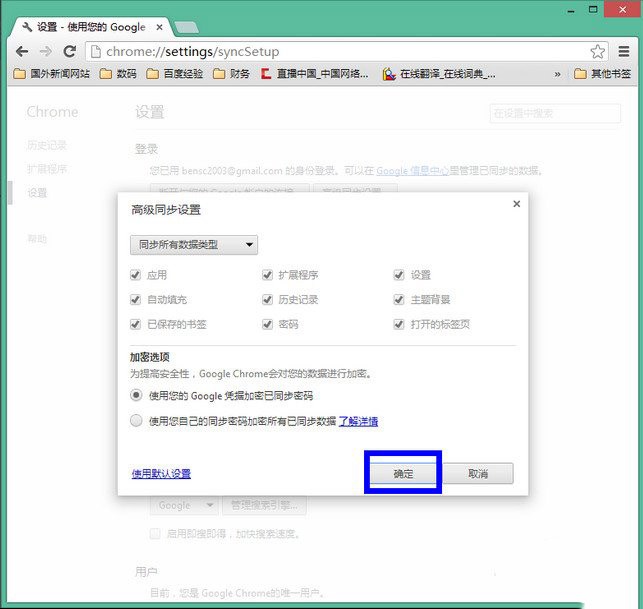
方法二:如果你没有chrome浏览器的账号,没有云同步的话。那你只能放弃,以后自己要多保存一下书签。
上面就是小编为大家讲解的在chrome浏览器中将书签找回的详细方法介绍,你们都知道了吗?
关于《在chrome浏览器中将书签找回的详细方法介绍》相关问题的解答南风小编就为大家介绍到这里了。如需了解其他软件使用问题,请持续关注国旅手游网软件教程栏目。
版权声明:本文内容由互联网用户自发贡献,该文观点仅代表作者本人。本站仅提供信息存储空间服务,不拥有所有权,不承担相关法律责任。如果发现本站有涉嫌抄袭侵权/违法违规的内容,欢迎发送邮件至【1047436850@qq.com】举报,并提供相关证据及涉嫌侵权链接,一经查实,本站将在14个工作日内删除涉嫌侵权内容。
本文标题:【chrome如何找回书签[chrome浏览器的书签怎么恢复]】
本文链接:http://www.citshb.com/class274636.html
